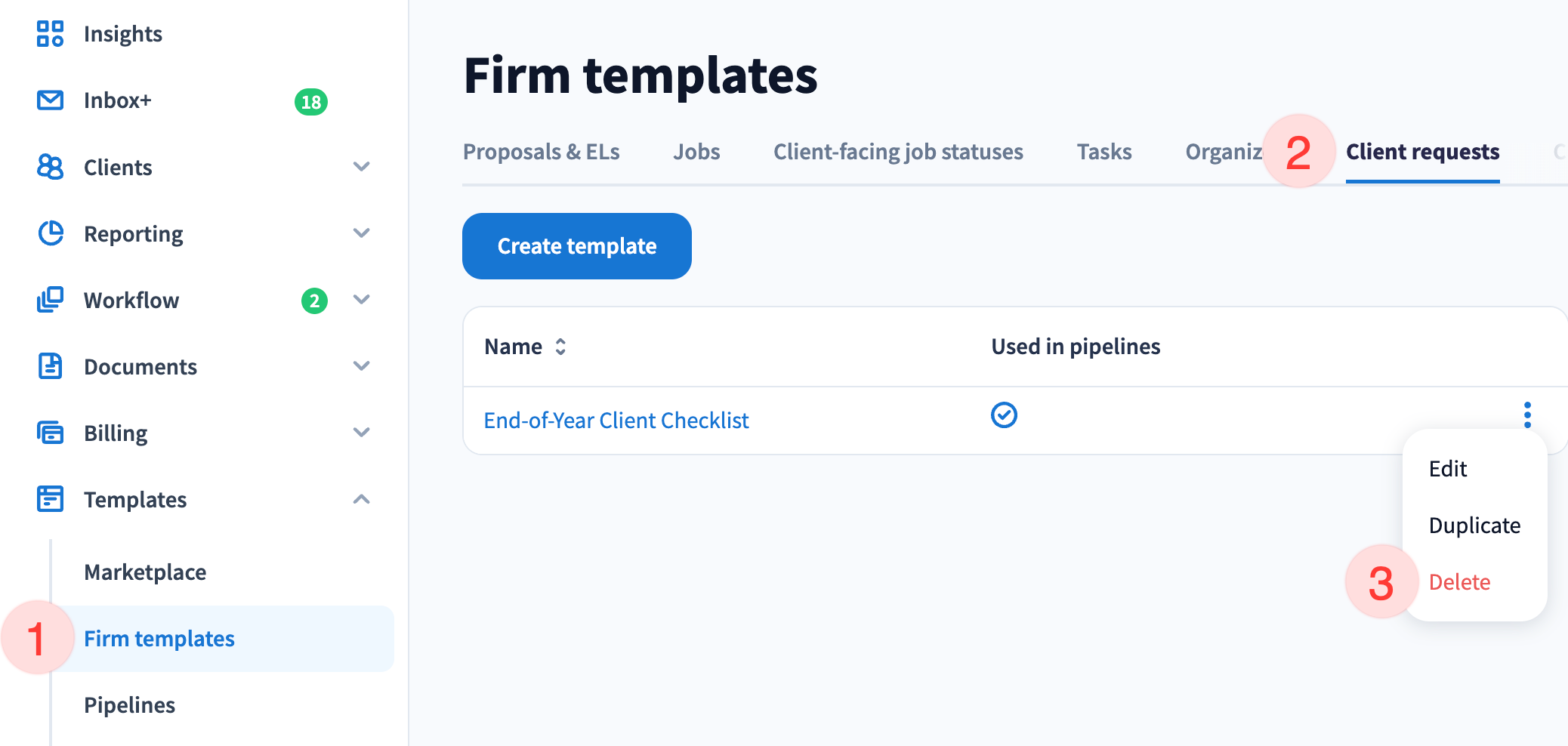Peticiones de clientes (Básico): Crear y aplicar plantillas
Las solicitudes de clientes te ayudan a recopilar información rápidamente. Utiliza plantillas para casos comunes en los que puedes solicitar la misma información a distintos clientes (por ejemplo, Información de actualización o Lista de comprobación de fin de año) para agilizar y automatizar las solicitudes.
Crear plantillas de solicitudes de clientes
Las plantillas de solicitud de cliente pueden ser creadas por un empresa Propietario de la Empresa , un administrador, o cualquier miembro del equipo con derechos de acceso para gestionar plantillas.
1. Inicia la creación de la plantilla de una de las formas más cómodas:
- Ve a Plantillas > empresa plantillas en la barra de menú de la izquierda, selecciona Solicitudes de clientes, haz clic Crear plantilla.

- Empieza a crear una solicitud de cliente y, en el campo Plantilla, selecciona Crear plantilla de solicitud de cliente.
- Cuando hayas creado una solicitud de cliente y estés listo para enviarla, selecciona la casilla Guardar como plantilla en la parte inferior de la barra lateral de creación de solicitudes.
- En la página de ediciónproyecto , añade la automatización Crear solicitud de cliente y haz clic en Nueva plantilla.
2. Rellena la barra lateral Crear plantilla de solicitudes de clientes y haz clic en Guardar.

a. Nombre de la plantilla: Introduce el nombre que se mostrará en el portal (tus clientes no lo verán).
Aplicar plantillas de solicitud de clientes
Una vez que hayas creado una plantilla, estás listo para utilizarla para recopilar datos de los clientes:
1. Inicia la creación de la nueva solicitud de cliente.
2. Selecciona la(s) cuenta(s).
3. Haz clic en la lista Plantilla para expandirla y seleccionar una plantilla creada previamente. Si has empezado a introducir datos, la configuración de la plantilla la anulará.
4. Haz los cambios necesarios, haz clic Enviar.

Editar plantillas de solicitud de cliente
Para realizar cambios en tu plantilla de solicitud de cliente, sigue estos pasos:
4. Haz tus ediciones, haz clic Guardar.


Nota. Los cambios que realices en una plantilla de solicitud de cliente no se reflejarán en las solicitudes ya creadas a partir de la misma plantilla. Sin embargo, todas las nuevas solicitudes de clientes basadas en esta plantilla que se envíen a partir de ahora (incluidas las de las automatizaciones) reflejarán los cambios.
Plantillas de solicitud de cliente duplicadas
Si quieres crear una plantilla nueva basada en una existente, haz clic en los tres puntos situados a la derecha del nombre de la plantilla de solicitud del cliente y selecciona Duplicar. Se guardará una copia de la plantilla con un sufijo (por ejemplo, Lista de control de clientes de fin de año (2)).

Borrar plantillas de solicitudes de clientes